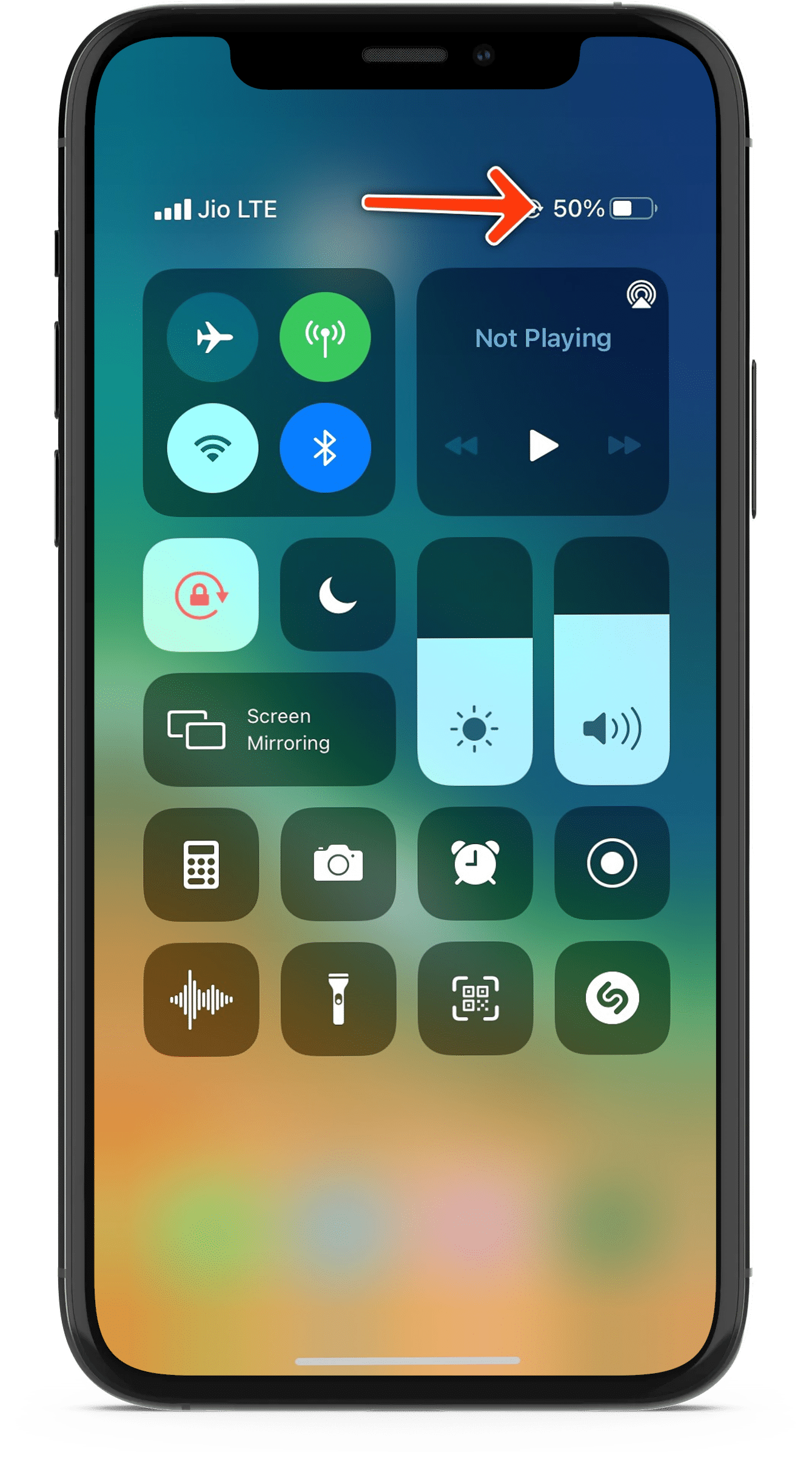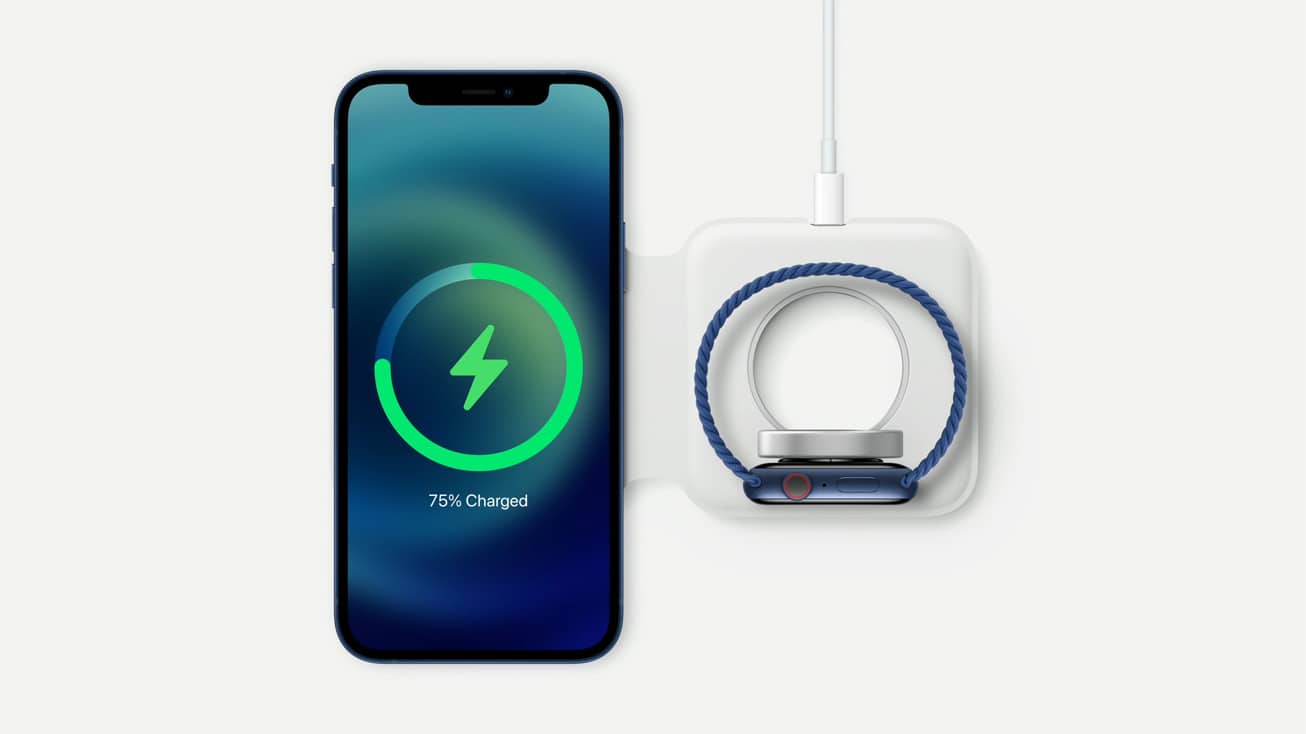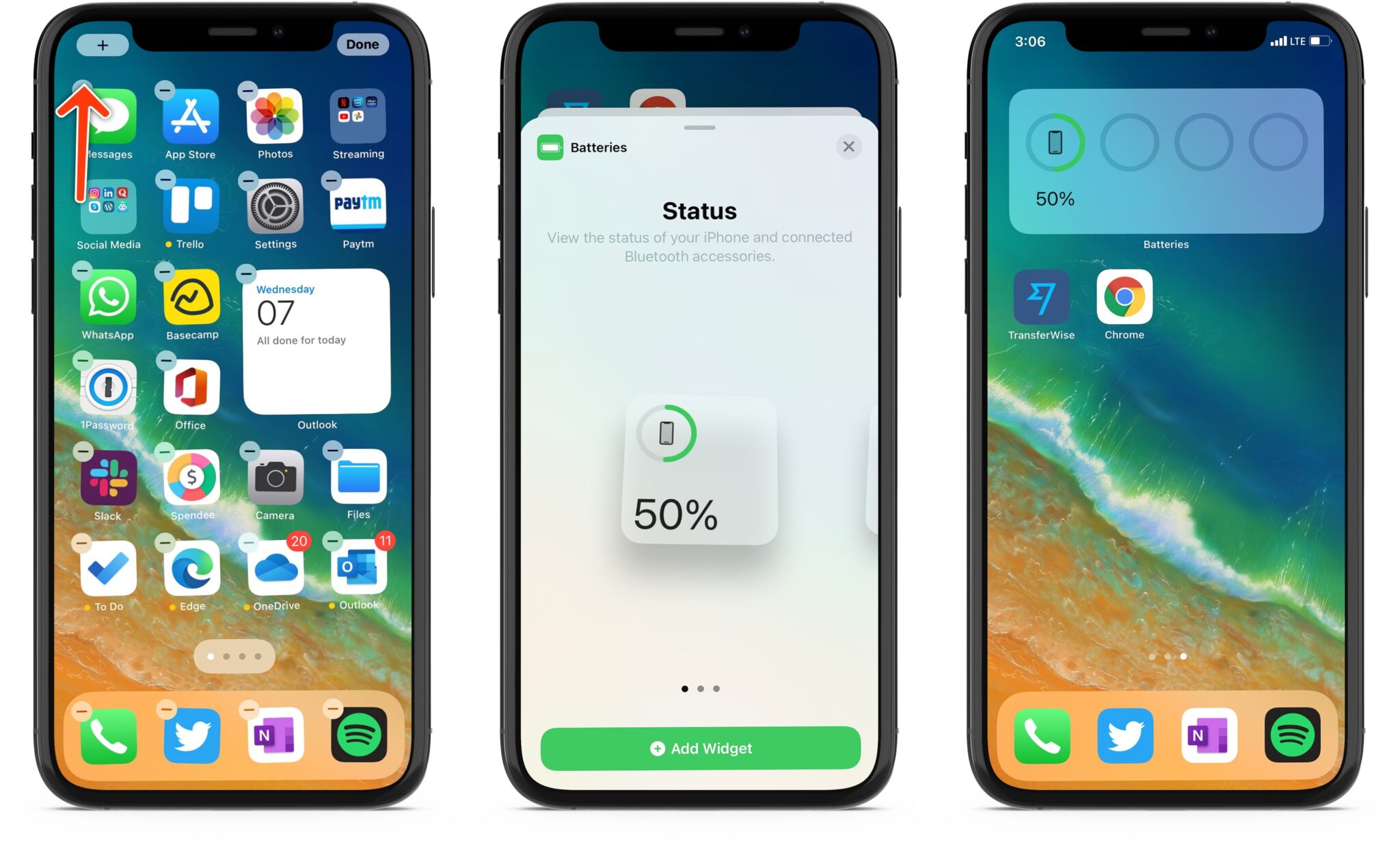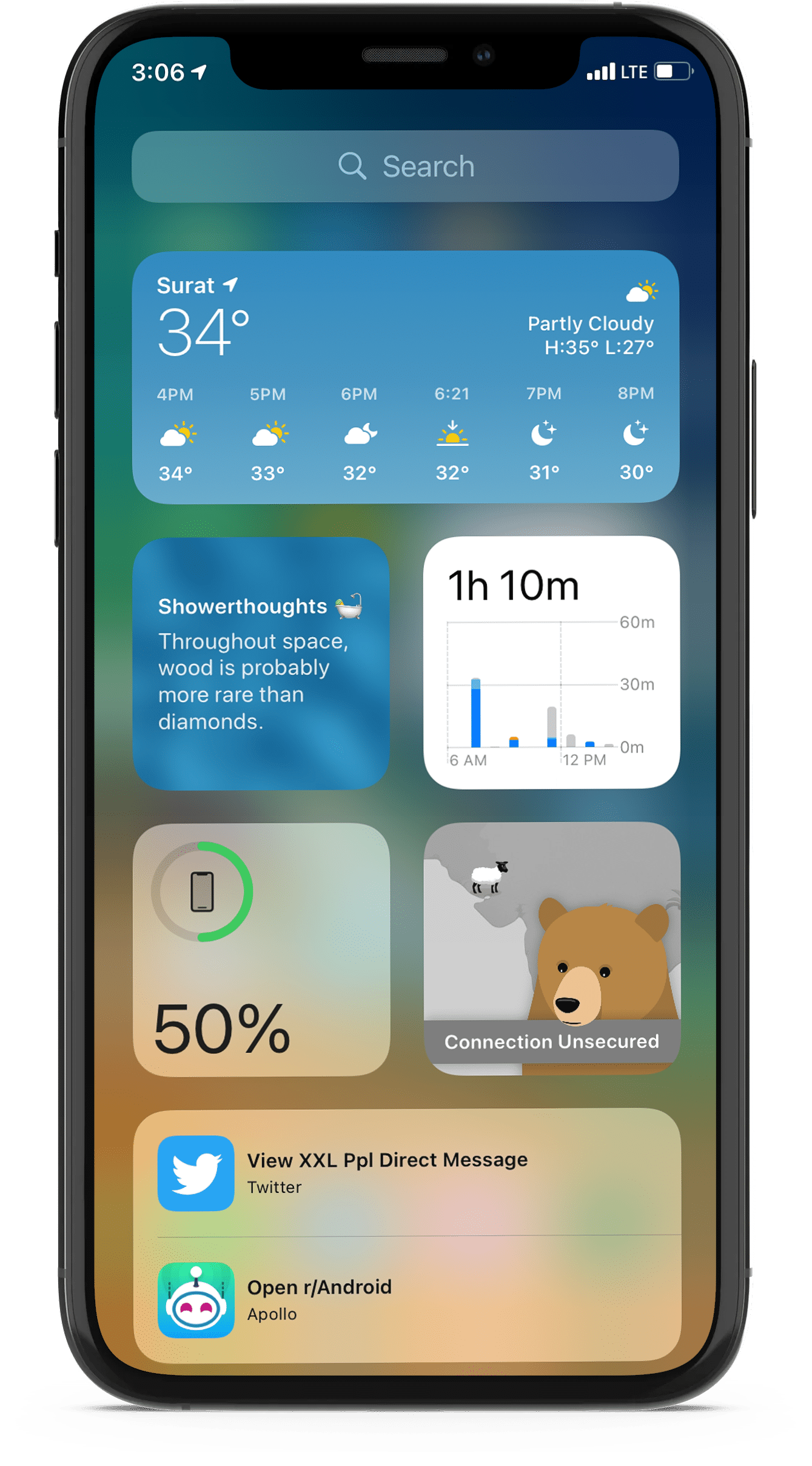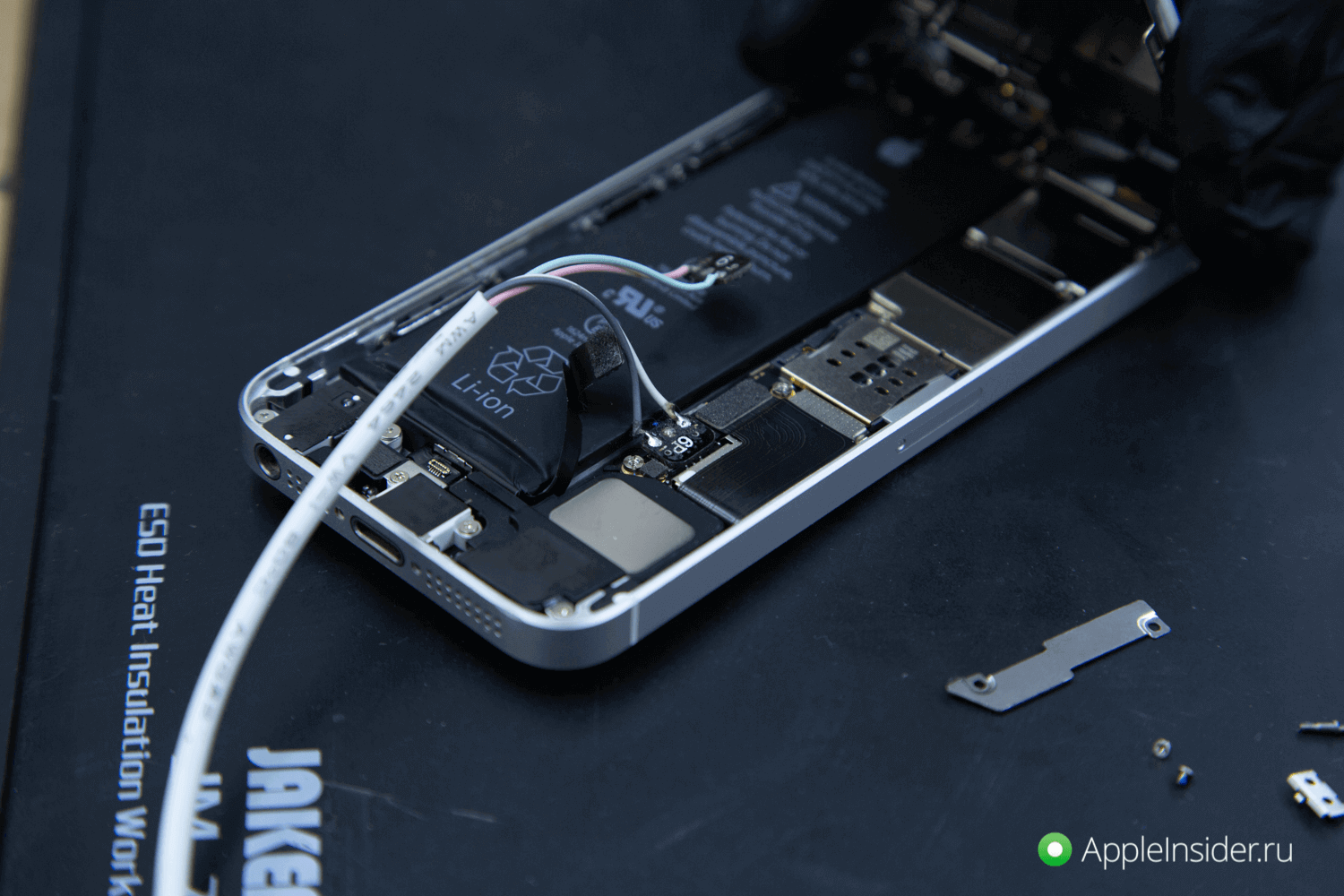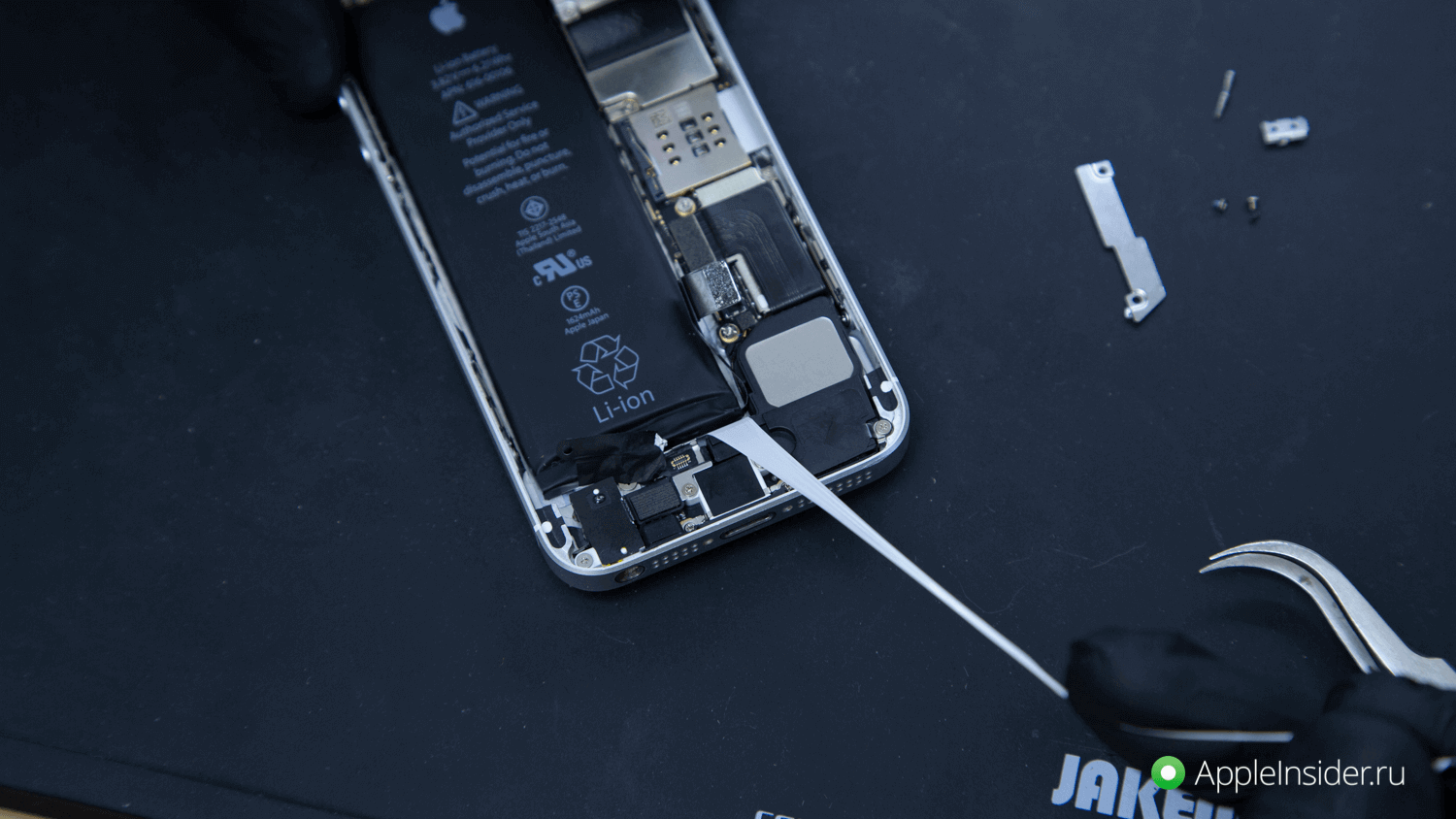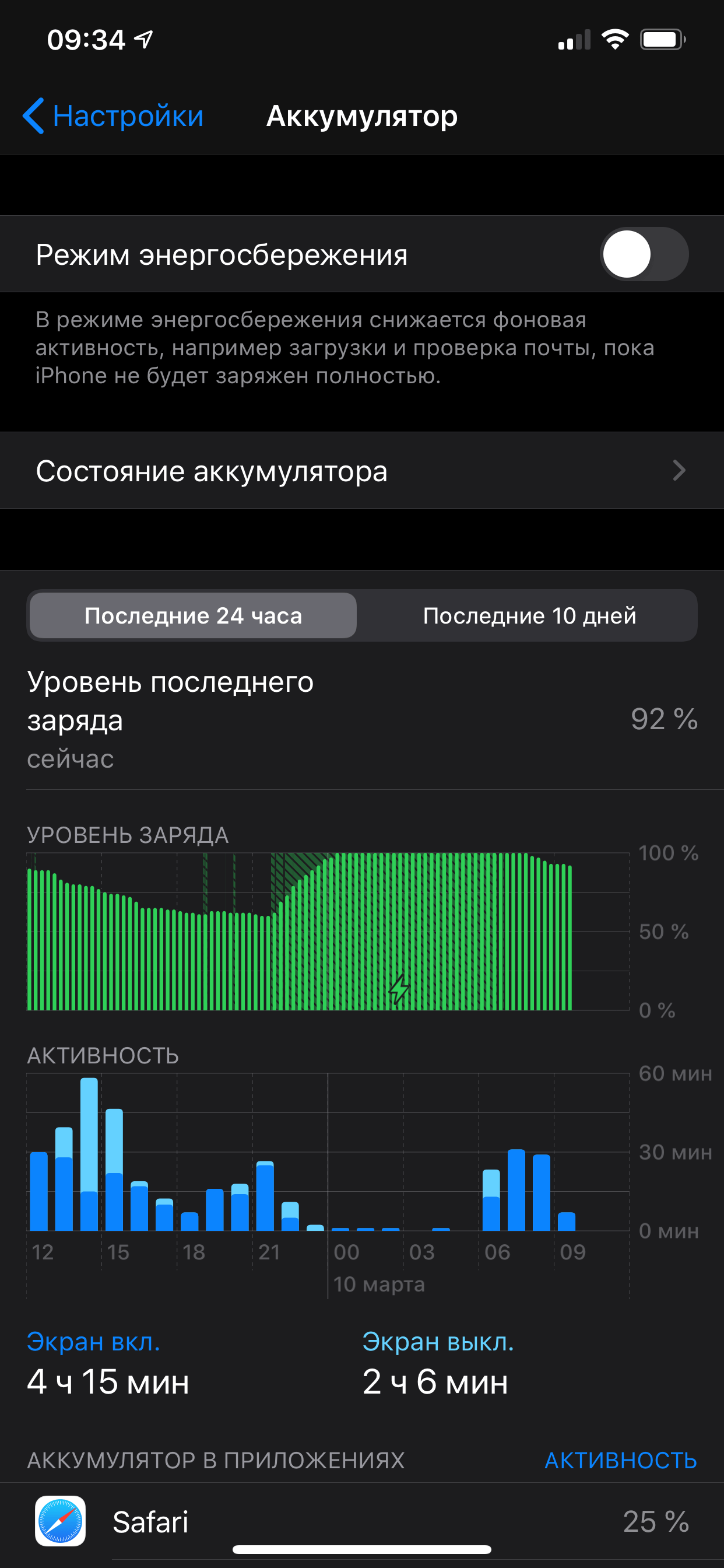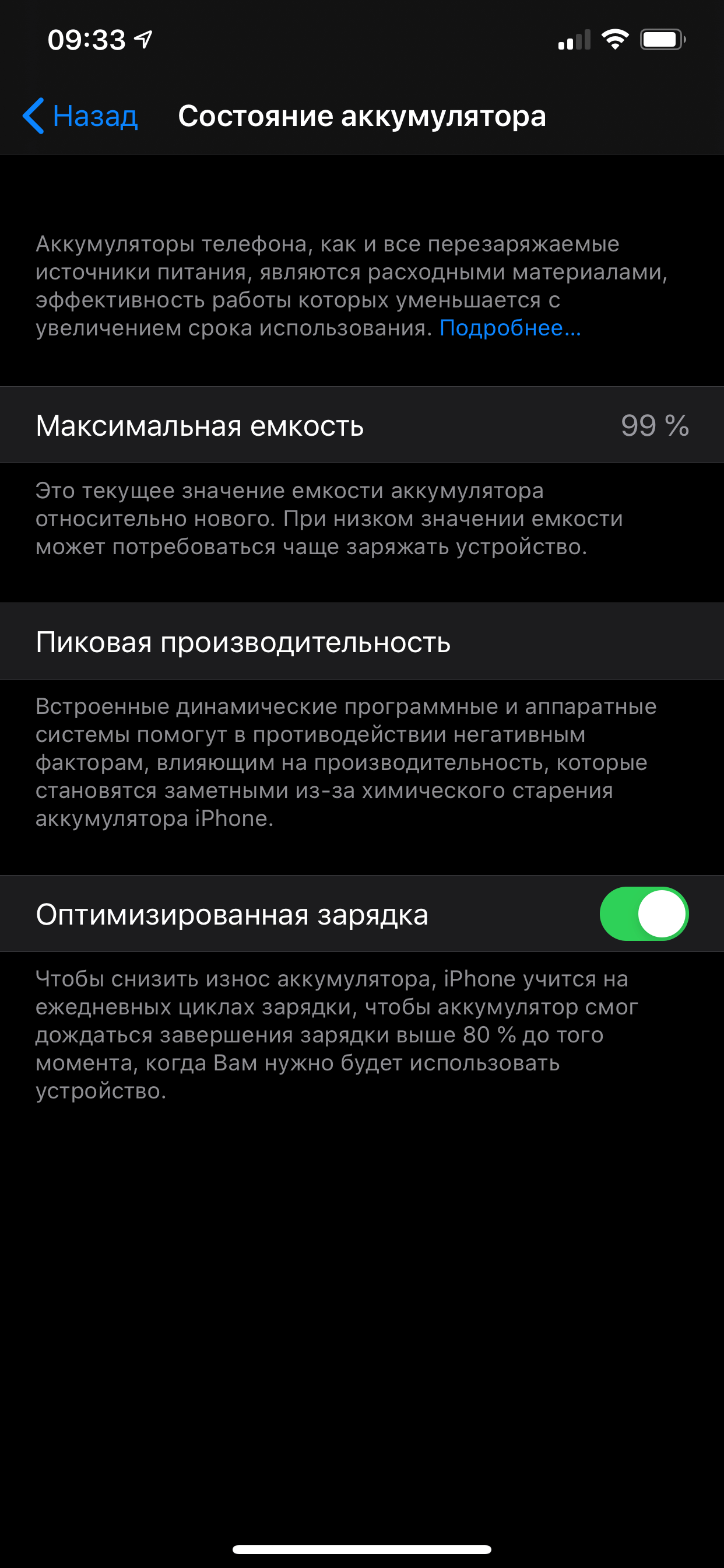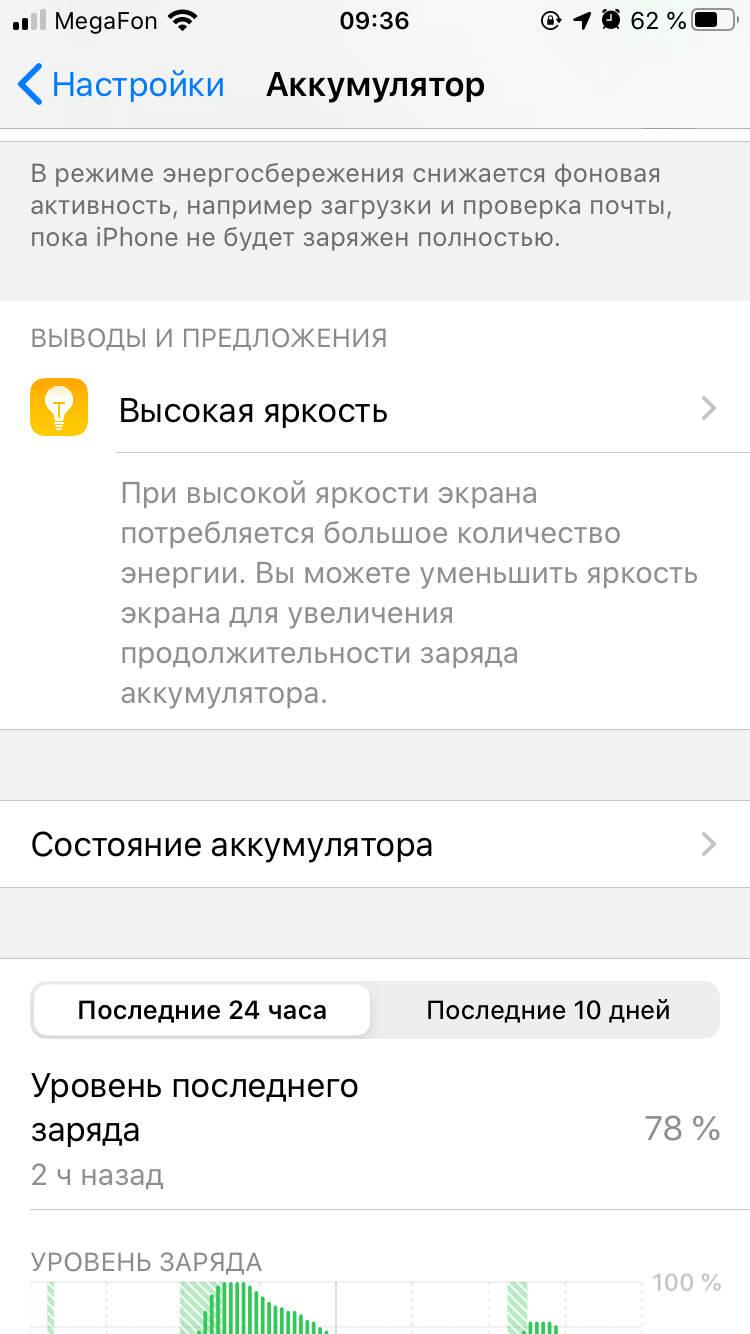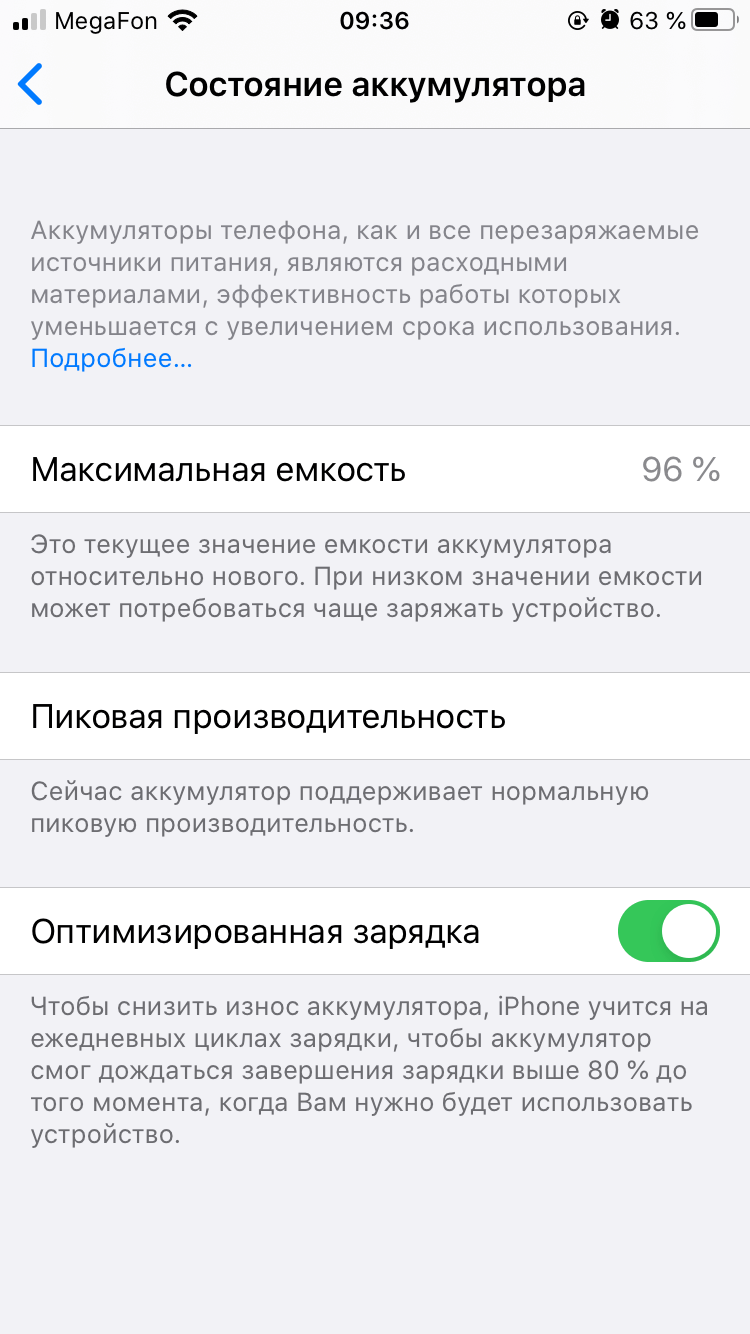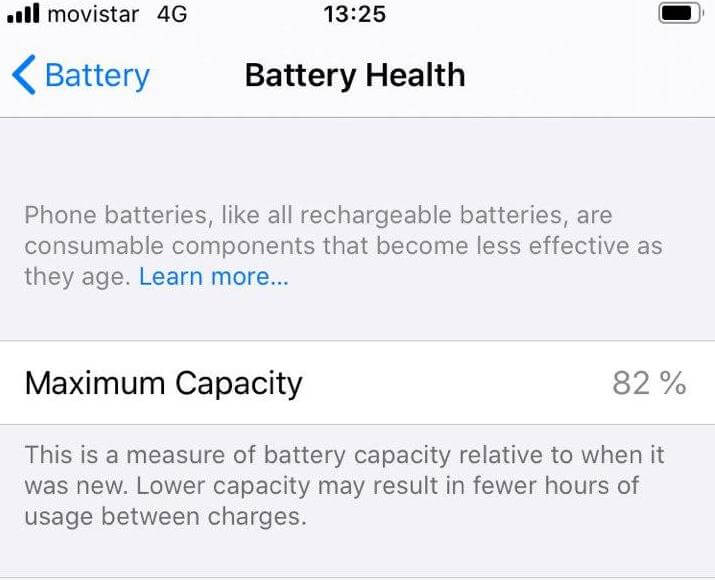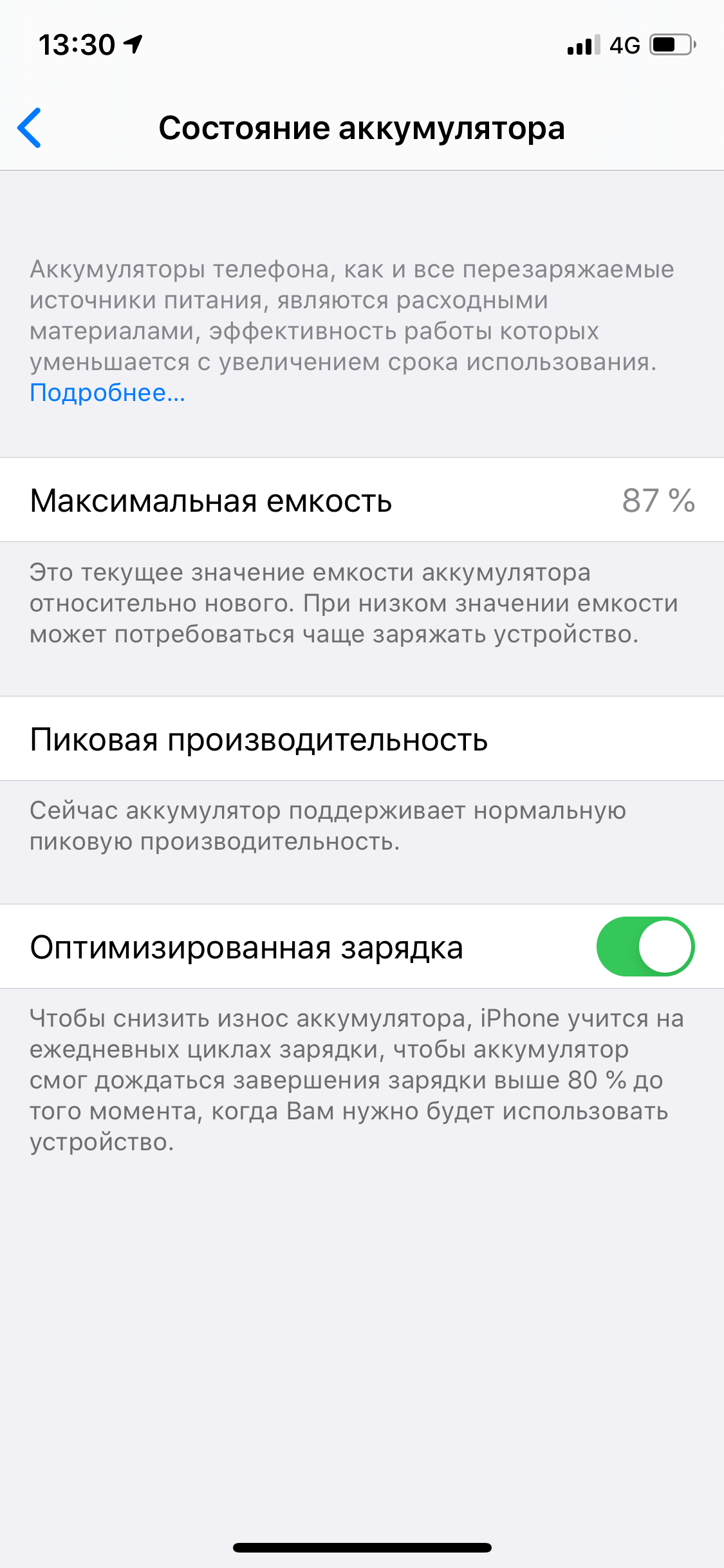- Проценты батареи (заряда) на iPhone 5, 6, 6s, SE, 7 и 8: как включить
- Проценты батареи на iPhone включаются так:
- Как узнать заряд батареи в процентах на iPhone 13 и iPhone 13 Pro
- Через пункт управления
- Функция «Коснуться сзади»
- Способ с зарядкой
- С помощью Siri
- Виджет на домашнем экране
- Как показать процент заряда батареи iPhone 13
- Как показать процент заряда батареи iPhone 13 + все современные айфоны
- Виджет батареи iOS
- Виджет в режиме просмотра «Сегодня»
- Центр управления
- Что означают проценты в меню состояния аккумулятора iPhone
- Что такое состояние аккумулятора iPhone
- Что означают проценты в меню состояния аккумулятора iPhone?
- Что будет с аккумулятором iPhone 11 Pro Max через 5 месяцев
- Что будет с аккумулятором iPhone 7 через 4 месяца
- Что будет с аккумулятором iPhone 7 через 4 года
- Состояние аккумулятора iPhone X — 3 года после покупки
- Как отключить управление производительностью аккумулятора iPhone
- Что влияет на состояние аккумулятора айфона
- Почему старые iPhone работают медленнее?
- Когда менять аккумулятор айфона
Проценты батареи (заряда) на iPhone 5, 6, 6s, SE, 7 и 8: как включить
Впервые пользуясь iPhone или iPad, пользователь не задумывается о таких вещах, как настройка элементов интерфейса, однако со временем каждая полезная опция воспринимается совсем по другому. Сегодня рассмотрим индикатор батареи iOS для устройств с кнопкой Домой (инструкция для iPhone X и других устройств с TrueDepth здесь) и возможности его настройки.
Итак, данный информативный модуль расположен в правой части статус-бара (верхняя часть экрана) и визуально показывает уровень заряда аккумулятора iPhone или iPad.
Кроме того, можно активировать более точное отображение уровня зарядки в процентах.
Проценты батареи на iPhone включаются так:
Перейдите в меню Настройки → Аккумулятор и активируйте переключатель «Заряд в процентах».
Для более наглядной демонстрации уровня заряда также используется цветовая маркировка. Зеленый цвет – высокий/средний уровень, красный – низкий уровень, желтый – режим энергосбережения.
Последний говорит о том, что устройство перешло в Режим энергосбережения посредством отключения некоторых функций (автоматическая настройка яркости и контраста, отключение фонового обновления приложений и т.д.).
Начиная с iOS 9 система предлагает активировать данный режим при падении уровня заряда до 20%, в более ранних версиях опцию придется включать самостоятельно. Включить или отключить энергосберегающий режим можно все в том же меню Настройки → Аккумулятор.
О расходе запаса аккумулятора пользователя iPhone или iPad информирует не только индикатор в статус-баре. Также имеется подробная статистика по энергопотреблению всех используемых приложений. Она доступна в меню Настройки → Аккумулятор → Использование аккумулятора.
Источник
Как узнать заряд батареи в процентах на iPhone 13 и iPhone 13 Pro
Если вы переходите на новый iPhone 13 или iPhone 13 Pro со старого iPhone 6s, iPhone 7 или iPhone 8, то заметите, что в статус-баре теперь не отображается процент заряда батареи. Хоть и работают новые модели значительно дольше, большинству пользователей удобнее следить за уровнем заряда в процентах.
Если вы хотите вернуть заряд батареи в процентах в статус-бар своего iPhone 13 или iPhone 13 Pro, то у нас для вас плохие новости. Из-за «чёлки» на экране этого сделать нельзя. Не помог и тот факт, что «чёлка» в этом году стала на 20% меньше. Тем не менее, есть несколько других способов узнать процент заряда батареи.
Через пункт управления
Это самый просто и удобный способ узнать процент заряда батареи на iPhone 13 и iPhone 13 Pro.
Шаг 1: Проведите вниз из правого верхнего угла экрана, чтобы открыть Пункт управления.
Шаг 2: В статус-баре появится процент зарядки и значки Bluetooth и сервисов геолокации.
Это всё. Узнав процент оставшегося заряда, вы можете закрыть Пункт управления.
Функция «Коснуться сзади»
Если вы не хотите каждый раз тянуться в верхний угол экрана, можете использовать функцию «Коснуться сзади» для открытия Пункта управления. Эта функция позволяет выполнять разные действия двойным и тройным касанием задней панели iPhone.
«Коснуться сзади» – одна из лучших функций iPhone, а появилась она ещё в iOS 14. Вы можете открывать приложения и выполнять различные действия касанием смартфона. К примеру, можно увеличить или уменьшить громкость, сделать скриншот, активировать Siri, пролистать страницу вверх или вниз и др. Также можно касанием открывать Пункт управления.
Вот как настроить функцию:
Шаг 1: Откройте приложение Настройки на iPhone.
Шаг 2: Пролистайте до пункта Универсальный доступ.
Шаг 3: Здесь выберите пункт Касание.
Шаг 4: Выберите опцию Коснуться сзади.
Шаг 5: Здесь будет два варианта: Двойное касание и Тройное касание.
Шаг 6: Выберите пункт Двойное касание и из списка выберите Пункт управления.
Теперь, когда вы захотите узнать процент оставшейся зарядки, просто дважды коснитесь задней панели своего iPhone. Это откроет Пункт управления. Также можете настроить действие для тройного касания.
Кроме того, функцию можно использовать не только на домашнем экране или экране блокировки. Вы можете использовать касания в любом приложении. Функция работает даже с чехлом, по крайней мере с силиконовым. Если у вас кожаный или толстый чехол, то функция может срабатывать не всегда.
Способ с зарядкой
Если рядом с вами зарядка от iPhone, вы можете подключить к ней смартфон. На экране отобразится заряд аккумулятора в процентах. Способ не идеальный, но иногда будет удобным. Способ актуален как для проводной, так и беспроводной зарядки.
С помощью Siri
Вы также можете спросить про процент заряда у Siri. Активируйте персонального помощника и спросите его о текущем уровне зарядки на iPhone. Siri назовёт процент оставшегося заряда.
Виджет на домашнем экране
До iOS 14 поддержка виджетов на iPhone была ограничена – их нельзя было добавлять на домашний экран. С выходом iOS 14 это изменилось.
Вы можете добавить виджет аккумулятора прямо на домашний экран своего смартфона, чтобы процент заряда всегда был виден. Вот как это сделать:
Шаг 1: Разблокируйте свой iPhone и откройте домашний экран.
Шаг 2: Зажмите иконку или пустое место на экране.
Шаг 3: Откроется режим редактирования домашнего экрана.
Шаг 4: Нажмите значок «+» в левом верхнем углу.
Шаг 5: Откроется панель с добавлением виджетов.
Шаг 6: Выберите виджет аккумулятора, чтобы добавить его на домашний экран.
Шаг 7: Будет предложено три разных размера для виджета: маленький, средний и большой.
Шаг 8: Нажмите «Добавить виджет» внизу экрана.
Также можно добавить этот виджет на экран «Сегодня». Его тоже нужно зажать, а затем нажать значок «+» в левом верхнем углу экрана. Процесс добавления виджета будет таким же.
Вы можете зажать добавленный виджет, чтобы передвинуть его в другое место. Иконки вокруг него автоматически сдвинутся, чтобы освободить место под виджет.
Пока не вышел джейлбрейк для iPhone 13, вы никак не сможете вернуть процент заряда батареи в статус-бар. Придётся довольствоваться вышеперечисленными методами.
Источник
Как показать процент заряда батареи iPhone 13
Заметили, что ваш iPhone 13 (iPhone 12 до X тоже) не показывает процент заряда батареи в строке состояния? Прочтите четыре способа показать процент заряда батареи iPhone 13.
Многие надеялись, что из-за того, что вырез в линейке iPhone 13 будет немного меньше, Apple вернет процент заряда батареи в строку состояния. Как оказалось, этого не произошло, но есть несколько простых способов получить к нему доступ на вашем iPhone — даже навсегда.
Вот лучшие способы показать процент заряда батареи iPhone 13: от виджета батареи на главном экране или из представления «Сегодня» до Центра управления и Siri.
Как показать процент заряда батареи iPhone 13 + все современные айфоны
Виджет батареи iOS
Самый простой способ всегда иметь доступный процент заряда батареи — это использовать виджет батареи на главном экране или на другой странице приложения. Нажмите и удерживайте пустую область на главном экране, затем нажмите + в верхнем левом углу. Проведите пальцем вниз и нажмите Выбор батареи. виджет состояния средних или больших батарей
Виджет в режиме просмотра «Сегодня»
На главном экране проведите пальцем слева направо. Нажмите и удерживайте в пустом месте, чтобы войти в режим редактирования (или на виджете> Редактировать главный экран). Коснитесь + в верхнем левом углу. Проведите пальцем вниз и коснитесь Батареи. Выберите средние или большие батареи. Виджет состояния Теперь вы можете узнать процент заряда батареи iPhone, проводя слева направо на экране блокировки или на главном экране.
Центр управления
Если вы не хотите использовать виджет, смахните вниз от правого верхнего угла, чтобы показать процент заряда батареи iPhone.
Вы также можете спросить Siri, каков процент заряда батареи вашего iPhone.
Источник
Что означают проценты в меню состояния аккумулятора iPhone
Два года назад Apple признала, что намеренно замедляла работу старых iPhone, таких как iPhone 6, iPhone 6s, iPhone 7 и iPhone SE. В связи с этим еще в iOS 11.3 появилось меню, в котором можно посмотреть состояние аккумулятора айфона и узнать, нужно ли его менять. После этого нас и в Telegram-чате стали по несколько раз в день спрашивать, стоит ли менять аккумулятор, если его остаточная ёмкость составляет 80%, 70% или даже 50%. Поэтому мы решили наконец поставить точку в этом вопросе.
Многие пугаются, когда емкость аккумулятора начинает резко сокращаться
Что такое состояние аккумулятора iPhone
iOS 11.3 и более поздние версии имеют меню «Состояние аккумулятора». Просто зайдите в Настройки > Аккумулятор > Состояние аккумулятора. Здесь вы увидите информацию о максимальной емкости вашего iPhone в процентах и пиковой производительности. Вы также сможете понять, не замедляется ли ваш iPhone из-за функции управления производительностью Apple.
Потеря емкости аккумулятора даже через неделю после покупки — это нормально. Главное, чтобы она не доходила до 80%.
Что означают проценты в меню состояния аккумулятора iPhone?
В меню «Состояние аккумулятора» вы увидите процент, указывающий максимальную емкость аккумулятора вашего iPhone, а далее приводится сообщение, объясняющее состояние производительности телефона. Сообщение, которое вы увидите, зависит от процента емкости. Например:
- 100%. Ваша батарея в настоящее время поддерживает нормальную пиковую производительность.
- 95%. Этот iPhone неожиданно отключился, поскольку батарея не смогла обеспечить необходимую пиковую мощность. Было включено управление производительностью, чтобы помочь предотвратить это снова.
- 79% и меньше. Состояние вашей батареи значительно ухудшено.
- Неизвестно. Этот iPhone не может определить состояние батареи. Обычно такое сообщение появляется при установке аккумулятора плохого качества в сомнительных сервисных центрах.
iPhone с емкостью меньше 80%. Батарея уже успела вздуться
Что будет с аккумулятором iPhone 11 Pro Max через 5 месяцев
Мой iPhone 11 Pro Max 2019 года демонстрирует 99-процентную емкость аккумулятора через почти 5 месяцев после покупки. Apple пока не ограничивает мощность телефона: «Ваша батарея в настоящее время поддерживает нормальную пиковую производительность».
Что будет с аккумулятором iPhone 7 через 4 месяца
А вот сколько процентов емкости осталось у iPhone 7, который был куплен в ноябре 2019 года. Она чуть меньше, но смартфон все равно способен работать без каких-либо ограничений.
Что будет с аккумулятором iPhone 7 через 4 года
Что будет дальше? Вот для сравнения — iPhone 7, которому почти 4 года. Аккумулятор потерял всего пятую часть своей емкости.
Состояние аккумулятора iPhone X — 3 года после покупки
А вот что будет, если вообще не выпускать айфон из рук. Если добавить к этому Smart Battery Case, аккумулятор уже пришлось бы менять.
Этот айфон из рук вообще не выпускают
Как видите, емкость аккумулятора может снижаться неравномерно. То есть она вполне может упасть до 98% через неделю после покупки, держаться на этом уровне некоторое время, а потом сократиться до 94%. Все зависит от факторов, приведенных ниже. Если использовать только оригинальные зарядки и пользоваться смартфоном в обычном режиме, проблем быть не должно, и емкость аккумулятора будет уменьшаться более-менее равномерно. Например, через один год «уйдет» 5% емкости, на второй год — еще 10%. И это норма.
Как отключить управление производительностью аккумулятора iPhone
По достижении батареей емкости 80% и ниже могут начать возникать проблемы с производительностью из-за того, что смартфон будет принудительно урезать мощность процессора, чтобы минимизировать скачки напряжения и не провоцировать самопроизвольных перезагрузок. Вы также увидите другое сообщение в нижней части экрана, которое предупреждает, что батарея вашего iPhone «значительно разряжена». Будет еще одна ссылка, которая укажет вам ссылку на страницу о том, как обслуживать ваш телефон.
Если ваше устройство отключилось из-за разряда батареи, на этом же экране будет указано, что «было применено управление производительностью». Также будет возможность отключить данную функцию. Учтите, что вы не можете включить снова управление производительностью до следующего выключения смартфона. Ваш iPhone автоматически включит ее, если это когда-нибудь произойдет. Функция управления производительностью доступна только на iPhone, начиная с модели 6s, а потому искать её на более ранних аппаратах бесполезно.
Что влияет на состояние аккумулятора айфона
Некоторые могут заметить, что у iPhone быстро уменьшается остаточная емкость батареи. От чего это зависит? Причин может быть несколько:
- Зарядка неоригинальным адаптером, что приводит к большему износу.
- Использование iPhone на пиковой мощности (если все время играть в него и совсем не выпускать из рук). Игры, монтаж и просмотр видео по LTE являются довольно ресурсоёмкими процессами, способными провоцировать повышенный расход энергии.
- Зарядка телефона в машине или с помощью беспроводного устройства без сертификации Apple.
Использование Smart Battery Case тоже влияет на емкость аккумулятора iPhone
Почему старые iPhone работают медленнее?
Почему вообще мы получили такое меню? По словам Apple, у нее не было цели вынудить клиентов приобрести новую модель. Просто со временем литий-ионные аккумуляторы постепенно утрачивают способность накапливать энергию и работать в условиях низких температур, что, в свою очередь, может приводить к самопроизвольному отключению смартфона для защиты аппаратного обеспечения. Функция на самом деле полезная, но раньше Apple не предлагала никакого альтернативного варианта, и многие владельцы iPhone страдали от этого. В некотором смысле это была «защита от дурака» — чтобы пользователь не перегружал свой айфон, если аккумулятор уже работает на последнем издыхании (олды вспомнят, чем это закончилось для Galaxy Note 7).
По теме: Apple согласилась выплатить 500 миллионов долларов за замедление старых iPhone
Когда менять аккумулятор айфона
Стандартный литий-ионный аккумулятор, которым комплектуются все iPhone независимо от модели, рассчитан на сохранение 80% ёмкости после 500 полных циклов зарядки. По словам специалистов Apple, при достижении данного значения аккумулятор подлежит замене.
По сути бить тревогу нужно лишь в одном случае — если максимальная емкость аккумулятора вплотную приблизилась к 80%. Во всех остальных продолжайте спокойно пользоваться своим айфоном и не донимайте всех вопросами «а почему емкость упала до 98% за неделю». Это нормально.
Источник